PS4をPCでチート PS4 Cheaterの使い方
Webkit Exploit可能なプレステ4だとチートができます。
公開されているチートコード(Trainer)を使う方法もあるようですが、「PS4 Cheater」ならPCからメモリサーチができるので柔軟性があり楽ちんです。
というわけで、今回はPS4 Cheaterを使ったチート方法を紹介します。
ニンテンドースイッチのチートは下記の記事で紹介しています。
対象読者
- ゲームは好きだけどプレイ時間をあまり確保できないので、手っ取り早く進めたい人
- オンラインゲームのチートや有料アイテムの不正入手などはやらない人
- 自分で調べながら進められる人
※JBやチートを使用するとBANされるリスクがあります
使用するもの
※この記事は下記のバージョンで実施したときのものです。
プレステ4側
- Playstation 4 FW 7.55(Webexploitに対応したファームウェアバージョンであること)
PC側
- Windows 10
- PS4 Cheater(ctn-123) v1.5.4.3
準備
プレステ4側
PS4とPCを同じネットワークに接続し、PS4のIPアドレスを調べておく。
PC側
PS4 Cheaterをダウンロードし、任意の場所に配置する。
PS4_Cheater.exeを実行し、起動できることを確認しておく。
起動しない場合は、Windowsに「Microsoft .NET Framework 4.8」がインストールされていないかもしれないので、インストールしてから起動しなおしてみる。(.Net Frameworkのインストーラーは「Microsoft .NET Framework 4.8」で検索すれば見つかる)
PS4 Cheaterを使ってプレステ4のメモリをPCから検索する
PS4 Cheaterを使ったメモリ検索と値を書き換えるまでの流れを説明します。
PCからプレステ4のプロセスに接続する
- PS4でWebkit Exploitの発動 → Binloaderを実行し、PCからのペイロードを受信できる状態にする。
(PS4のJailbreakのやり方は他のサイトを参考にしてください) - PS4 Cheaterに、PS4のIPアドレスとペイロードを受信するポート番号を入力し、「Send Payload」ボタンをクリックする。(画像の①)
- PS4のPSボタンでホームメニューに戻り、対象のゲームを起動し、改造したい状態までゲームを進める。
- PS4 Cheterの「Refresh」ボタンをクリックし、ドロップダウンリストの中身が表示されたら「eboot.bin」を選択する。(画像の②)
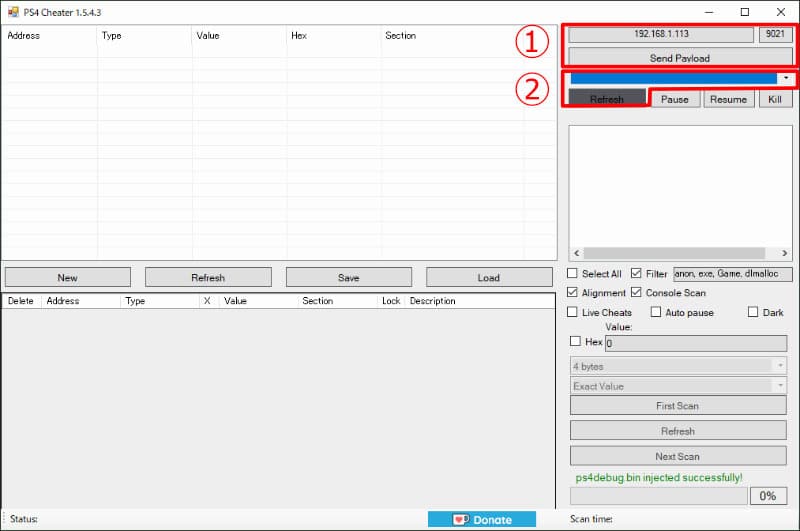
PCからプレステ4のメモリを検索する
ここでは例として「ドラゴンクエスト XI 過ぎ去りし時を求めて」のゴールドを増やしてみる。
現在は「165G」なので、まずはこれをPS4 Cheaterからメモリサーチする。

PS4 Cheaterの「Select All」チェックボックスをONにし、メモリエリア全体を検索対象にする。(画像の③)
Hexの隣のテキストボックスに検索したい値を入力し、「First Scan」ボタンをクリックして検索する。(画像の④、⑤)
※検索領域を全て対象にしているので、最初の検索には数分かかる。
検索が終わったら、ヒットした箇所がリスト表示される。(画像の⑥)

ヒットした箇所が多いので、ゴールドの値を変えてから再度検索して絞り込む。
今回は買い物をして「157G」にした。

Hexの隣のテキストボックスの値を新しく検索する値に変更し、今度は「Next Scan」ボタンをクリックして検索する。(画像の⑦、⑧)
検索が終わったら、絞り込まれた結果がリストに表示される。(画像の⑨)
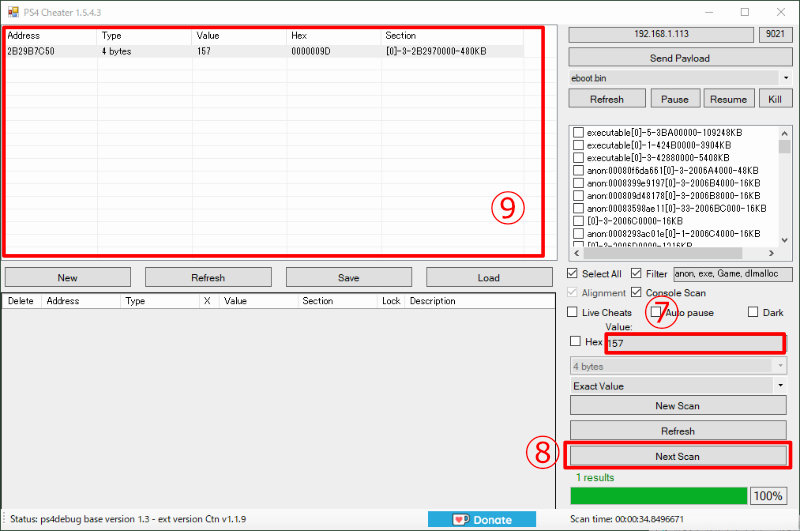
値を書き換えたい箇所が決まったら、検索結果のリストから該当のものを右クリックし「Add to Cheat List」を選択する。すると画面下段のチートリストへ追加される。
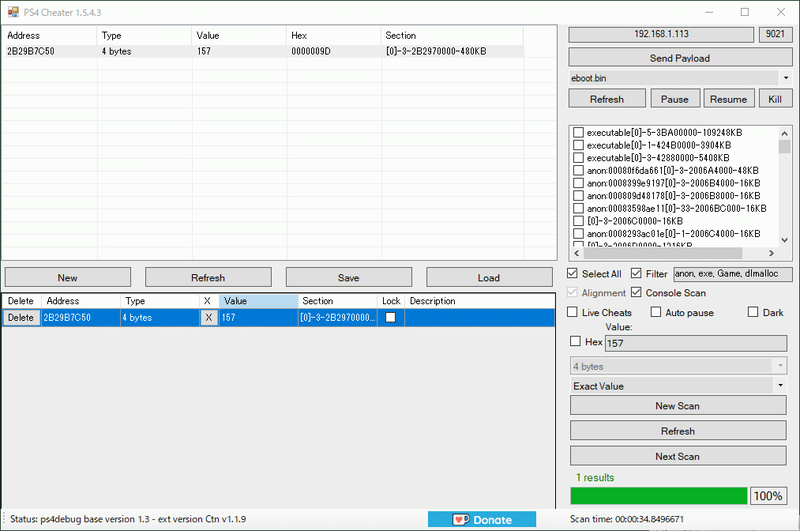
このままチートリスト上で「Value」を書き換えると、PS4のメモリの値が書き換わる。
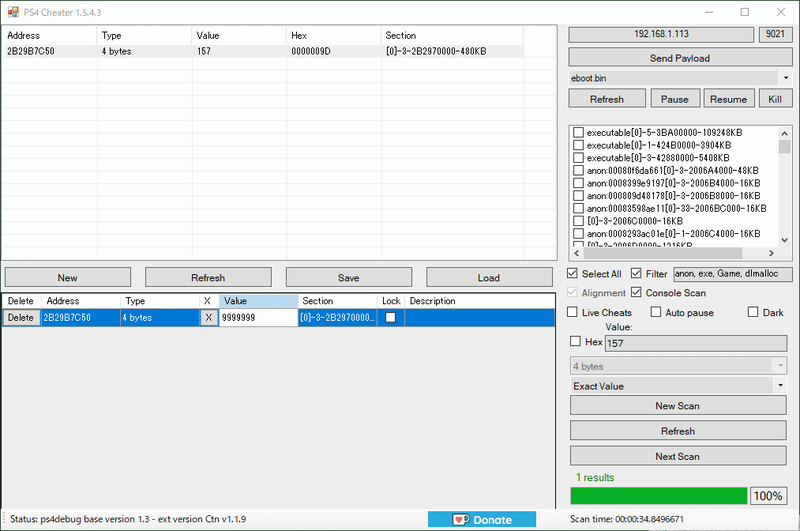
PS4でゲームを動かし、思ったとおり変更が反映されていれば正しいメモリの位置だったということ。

しっかりゴールドを増やせていました。経験値なども同様に簡単に書き換えできます。
PS4 Cheaterを使えば、値の増加/減少した箇所なども検索できるので、正確な値のわからないものでも探し当てることができます。
お疲れ様でした。











ディスカッション
コメント一覧
まだ、コメントがありません